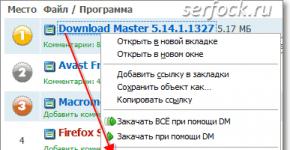Поточні плагіни та програми для Mozilla Firefox ® та ін.
Завантаження файлів програмою Download Master можливе в наступних браузерах: Internet Explorer, Firefox (Pale Moon), Google Chrome, Apple Safari, Яндекс.Браузер, Mozilla, Opera, Netscape Communicator.
Програма повністю інтегрована з сервісом http://topdownloads.ru/, призначеним для скачування файлів.
Встановлення програми для завантаження файлів Download Masterна комп'ютер користувача - стандартна, є російська мова і не становить труднощів.
Загальну інформацію про програму див. на сторінці - Програма для завантаження файлів Download Master
Якщо Ви встановлюватимете програму з виставленими інсталяційними опціями за промовчанням, то буде завантажено та встановлено безкоштовний браузер - " Яндекс.Браузер"з інтегрованим Download Masterтулбаром.
(Прим. Залежно від версії дана інформація може змінюватися і не є статичною.)
Після цього буде запущено програму Download Master для закачування файлів.
Примітка: офіційний сайт Яндекс.Браузер- http://browser.yandex.ru/ (створений на базі Chromium див. http://ru.wikipedia.org/wiki/Chromium).
Зразковий набір вікон під час встановлення програми Download Master.
Після встановлення програми, Ви можете звернутися до довідки та отримати більш повну інформацію щодо роботи з Download Master.
Додатки Mozilla Firefox програми завантажувача файлів Download Master.
Download Masterвстановлює свої доповнення, як розширення і відповідно дивитися їх треба Інструменти" - "Доповнення" -"Розширення"
Примітка. Функціонально, дані розширення є плагінами, т.к. забезпечують інтерфейс між браузером та програмою і самі не роблять скачування файлів, а лише передають посилання у програму завантажувач.
Завантажувач файлів Download Masterдля браузера Mozilla Firefoxвстановлює три доповнення:

Скріншот встановлених додатків у браузері Mozilla Firefox.

Якщо при інсталяції програми Ви не встановили ці додатки або програма не інтегрувала їх при встановленні в браузер на движку Gecko(наприклад Браузер Pale Moon ("Блідний Місяць") ( dmaster-FF.xpi, dmbar.xpi, dmremote.xpi), то можна їх встановити окремо з каталогу, в якому встановлена програма:
C:\Program Files\Download Master\
Установка стандартна: "Файл" -"Відкрити файл" або в "Додатки" іконка "шістка" - "Встановити доповнення з файлу"
Завантаження відео.
Програма закачування Download Master дозволяє завантажувати відео з популярних відео-сервісів: YouTube, Google Video, RuTube, Відео@mail.ru, Rambler Vision.
Використовуючи функції тулбару, програми для скачування файлів Download Master, можна без проблем завантажувати відео, а також інші файли визначені в налаштуваннях програми, не виходячи з браузера.
Завантаження відео здійснюється кнопкою " хрестик", при цьому посилання для завантаження буде передано в програму для завантаження Download Masterта за допомогою кнопки " камера", яка з'являється під час визначення програмою відео-файлу, ця кнопка працює тільки в браузері Mozilla Firefox. Якщо кнопка " камера" у Вас не з'явилася, увімкніть програвання файлу на веб-сторінці
Рис Вид тулбара Download Master для скачування відеофайлів, в панелі інструментів Mozilla Firefox при перегляді відео, на екрані арт. Барбара Брильська.

Для прикладу представлений скріншот вікна Mozilla Firefoxв якому проглядається відео зі встановленим плагіном медіапрогравача RealPlayer , який виводить спливну кнопку для завантаження відео мультимедійною програмою Real Player

Якщо Ви бажаєте використовувати програму Download Master і при цьому не встановлювати додатковий тулбар в браузер та інші розширення, але автоматично передавати посилання на файл, що скачується в програму Download Master, то скористайтеся розширенням для Mozilla Firefox - FlashGot.
Завантажити відео можна також програмним розширенням для браузера Firefox
Загальні налаштування
Налаштування запуску програми, відображення в треї та плаваючого вікна.

Запускати під час старту Windows
Якщо встановлено прапорець, то Download Masterбуде запускатись мінімізованим у трей при кожному старті Windows.
Мінімізувати у трей під час закриття
Якщо встановлено прапорець, то Download Masterмінімізуватиметься в трей при закритті.
Відображати іконку в треї
Якщо встановлено прапорець, то в треї відображатиметься іконка програми.
(i)
Відключення даної опції при включеній опції "Мінімізувати в трей при закритті" уможливить ситуацію, коли програма буде "невидимою".
Анімація іконки в треї під час накачування
Якщо встановлено прапорець, під час завантаження в треї буде відображатися анімована іконка програми. Швидкість анімації залежить від поточного швидкісного режиму.
Відображати плаваюче віконце (Active Visual Cart)
Якщо встановлено прапорець, відображатиметься плаваюче віконце.
(i)
Налаштувати параметри плаваючого вікна ви можете натиснути на ньому правою кнопкою миші
.
Налаштування інтеграції в браузери та моніторингу буфера обміну.

URL Моніторинг буфера обміну
Якщо встановлено прапорець, то Download Masterбуде автоматично відкривати вікно додавання завантаження, при попаданні туди URL-адреси або групи URL-адрес.
|
Інтеграція в Microsoft Internet Explorer
Розширена інтеграція (працює на Internet Explorer версії 6.0 та вище)
Відкривати URL у броузері при відмові
Використовувати клавіші Alt та Ctrl при натисканні на посилання
Вбудувати DM Bar у Microsoft Internet Explorer
Не перехоплювати завантаження з сайтів
|
Інтеграція у Firefox, Mozilla, Netscape
Якщо встановлено прапорець, то Download Masterбуде перехоплювати завантаження з Firefox, Mozilla і Netscape Communicator. Також у контекстному меню Firefox з'являться опції "Закачати за допомогою DM" та "Закачати ВСЕ за допомогою DM".
...розширена
Виклик довідкової інформації щодо розширеної інтеграції у Firefox, Mozilla.
Інтеграція в Opera
Якщо встановлено прапорець, Download Master перехоплюватиме завантаження з Opera.
(i)
Якщо у вас Opera
нижче
версії 7.10, щоб зміни набули чинності, після встановлення прапора
перезапустіть броузер, відкрийте в ньому "File->Preferences..." "Multimedia" і натисніть "Find plug-ins...", потім багато разів "Ok"..., потім "Apply". Якщо інтеграція не працює, повторіть наведене вище.
Інтеграція в Google Chrome
Якщо встановлено прапорець, то Download Masterбуде перехоплювати завантаження з Google Chrome.
Інші браузери
Виклик довідкової інформації з інтеграції в браузери, яких немає у налаштуваннях.
Відстежувати URL у буфері обміну . У віконці має стояти прапорець (галочка). У такому разі вам не доведеться вписувати від руки адресу посилання у віконце URL (рис. 1) . Якщо ви скопіюєте адресу в буфер обміну, то при відкритті вікна Додати завантаження, поле URL заповниться автоматично.
Інтеграція до Internet Explorer. Якщо тут стоїть прапорець, значить на панелі інструментів браузера Internet Explorer з'явиться кнопка менеджера завантажень Download Master . За допомогою кнопки ви можете запустити DM у будь-який час.
Автоматично запускати завантаження для наступних розширень. При спробі відкрити браузером файли із зазначеними у цьому списку розширеннями, Download Master буде автоматично перехоплювати завантаження. Тобто у браузері вікно залишиться порожнім, зате запуститься Download Master , який запропонує Почати завантаження
МенеджерDownload Master
Програма Download Master є одним з найпопулярніших менеджерів завантажень. Цього вдалося досягти завдяки зручності користування, функціональності програми та високій швидкості закачування. Але, на жаль, далеко не всі користувачі можуть оптимально використовувати всі можливості цієї програми. Давайте розберемося, як скористатися програмою Download Master.
Після встановлення програми, яка не вимагає жодних спеціальних знань та інтуїтивно зрозуміла, для більш комфортного користування додатком Довнлоад Майстер, слід зробити його налаштування під свої потреби.
У загальних налаштуваннях ми вказуємо основні нюанси запуску та роботи програми: автоматичний запуск одразу після завантаження системи, відображення плаваючої іконки, згортання у трей під час закриття тощо.

У вкладці «Інтеграція» робимо інтегрування з потрібними нам браузерами, а також вказуємо типи файлів, які повинен перехоплювати завантажувач.

У вкладці «З'єднання» вказуємо тип підключення до Інтернету. Це дозволить програмі оптимізувати завантаження. Тут же, за бажання, можна встановити обмеження швидкості завантаження.

У розділі «Закачування» встановлюємо основні налаштування для операцій завантаження: кількість одночасних завантажень, максимальна кількість секцій, параметри перезапуску і т.д.

У розділі "Автоматизація" встановлюємо параметри автоматичної роботи та оновлення програми.

У «Менеджері сайтів» можна вказати свої дані облікових записів на тих ресурсах, завантаження яких вимагає авторизації.

У вкладці «Розклад» можна вказати параметри, щоб програма виконала в майбутньому необхідні завантаження самостійно.

У вкладці «Інтерфейс» виконуються параметри зовнішнього вигляду програми, а також вказуються параметри сповіщень.

У вкладці «Плагіни» ми можемо налаштувати додаткові можливості програми за допомогою додатків, що підключаються.

Завантаження файлів
Щоб запустити завантаження контенту у програмі Download Master, слід у вікні програми клацнути на верхній лівий значок.

Після цього відкриється вікно додавання посилання. Сюди ви повинні вписати або вставити попередньо скопійоване посилання на завантаження. Втім, якщо у вас в налаштуваннях програми включено перехоплення з буфера обміну, вікно додавання завантаження відкриється з вже вставленим посиланням.
За бажанням, ми можемо змінити місце, де збережеться файл, що завантажується, на будь-яку папку на жорсткому диску або знімному носії.

Після цього тиснемо на кнопку "Почати закачування".

Потім стартує закачування. Її прогрес можна спостерігати за допомогою графічного індикатора, а також числового відображення відсотка завантажених даних.

Завантаження в браузерах
Для тих браузерів, з якими ви встановили інтеграцію програми Download Master, можливе завантаження файлів через контекстне меню. Для його виклику слід натиснути на посилання на файл, який ви хочете завантажити, правою кнопкою миші. Потім потрібно вибрати пункт "Закачати за допомогою DM".

Після цього, відкривається вікно, з налаштуваннями закачувань, про яке ми говорили вище, і подальші дії відбуваються за таким же сценарієм.
Тут же у контекстному меню є пункт «Закачати ВСЕ за допомогою DM».

Якщо ви оберете його, відкриється вікно, в якому буде список усіх посилань на файли та сторінки сайту, розташовані на даній сторінці. Ті файли, які ви хочете завантажити, слід позначити галочками. Після цього тиснемо на кнопку «OK», і запускаються всі завантаження, які ви вказали.

Закачування відео
За допомогою програми Download Master можна завантажувати відео з популярних сервісів. Це робиться шляхом додавання сторінки, на якій знаходиться це відео, через інтерфейс менеджера завантажень. Після чого, можна виставити налаштування якості відео та місця його розташування на жорсткому диску.

Але, на жаль, вищезазначений варіант завантаження відео підтримується далеко не для всіх сайтів. Набагато більше можливостей надають плагіни Download Master для браузерів. За допомогою їх можна закачувати потокове відео практично з усіх ресурсів, просто натиснувши кнопку на панелі інструментів браузера.

Як бачимо, Download Master є найпотужнішим менеджером завантажень, який має величезні можливості закачування різного контенту в інтернеті.
Сьогодні одним із найпопулярніших на пострадянському просторі менеджерів завантажень є безкоштовний та русифікований. Але є проблема: при інсталяції програма за замовчуванням інтегрується в популярні веб-браузери, перехоплюючи завантаження, що подобається далеко не всім користувачам. У замітці я розповім як швидко і безболісно позбавитися такої настирливої дружби з вашим браузером, а також як відключити в завантажувачі підписку на новини від російського файлового порталу TopDownloadsі припинити відправку на їхній сервер інформації про ваші закачування.

За інтеграцію в браузери відповідає плагін npdm.dllякий "клонується" у всі перелічені оглядачі. Звичайно, шляхом пошуку в системі можна знайти та видалити всі ці файли, але є не менш ефективний, зате з можливістю "відкату", спосіб вимкнути інтеграцію. Для цього через клік за пунктом " Інструменти" у верхній панелі меню, зайдемо в " Налаштування " Download Master→ далі, " Загальні" → в віконці "Інтеграція " прибираємо галочки навпроти непотрібних пунктів → тиснемо " Застосувати(Скріншот нижче).

Щоб повністю позбутися "опіки" з боку розробників, про яку я говорив у першому абзаці, рекомендую відкрити " Інші" Налаштування → у вікні " Налаштування TopDownloads" поставити галку навпроти пункту " Вимкнути відправлення інформації про посилання на сервіс "і прибрати - навпаки" Отримувати новини про популярні файли " → фінальне " ОК(скриншот). Для оглядачів Internet Explorer, , , , Netscape Navigatorце все маніпуляція.

Користувачам функціонального також рекомендую не полінуватися відкрити браузерну вкладку Управління доповненнями (через " Інструменти " на панелі меню → " Доповнення") та " Вимкнути" три " доріжки " від героя публікації: " Download Master Plugin", "Download Master Remote Download"і" Download Master Toolbar". Після перезапуску Firefoxвсі зміни набудуть чинності.

Тепер у улюбленому браузері ніхто не відстежуватиме і перехоплюватиме завантажувальні посилання, а у разі видалення Download Masterз автозавантаження програм та служб Windows – щоразу відкривати інтернет-сторінку розробників менеджера.

Якщо вам все-таки захочеться додати інтеграцію "Майстра завантажень" в будь-який браузер, йдемо знайомим шляхом, тобто. у вікні "Інтеграція" ставимо галочку навпроти потрібного пункту, а на вкладці " Управління доповненнями" Firefox– включаємо три озвучені доповнення. Все просто, чи не так?
Important!
Огляди не встигають за ними, т.к. свіжий "Майстер", що інсталюється, тепер вміє дружити і з , так що, за аналогією, будь-який користувач цього оглядача може за бажання прибрати (додати) інтеграцію Download Masterв Яндекс.Браузер.
Дмитро dmitry_spbЄвдокимов
Установити розширення Download Master для Chrome або іншого браузера можна за допомогою налаштувань встановлених на комп'ютер .
Процедура інтеграції
Спочатку потрібно на комп'ютері запустити програму Download Master від імені адміністратора та зайти в налаштування.
У програмі Download Master потрібно відкрити налаштування
Щоб відкрити в Download Master налаштування потрібно натиснути у верхньому меню програми на кнопку «Інструменти» і в контекстному меню вибрати «Налаштування».
 Встановіть плагін Download Master для Firefox або іншого браузера
Встановіть плагін Download Master для Firefox або іншого браузера Відкриється вікно програми під назвою Налаштування програми. У цьому вікні переходимо на вкладку Загальні — Інтеграція. На вкладці Інтеграція спочатку ставимо галочку у пункту Відстежувати URL у буфері обміну. Потім внизу в абзаці «Інші браузери» ставте галочку у того браузера, який вам треба інтегрувати Download Master і відразу відкриється в браузері сторінка, але не забудьте натиснути в програмі кнопку «ОК».
 Встановити Download Master безкоштовно в Opera
Встановити Download Master безкоштовно в Opera На сторінці, що відкрилася, у вашому браузері буде пропозиція встановити Download Master безкоштовно. Потрібно натиснути кнопку Додати до (назва вашого браузера).Як тільки розширення встановиться потрібно буде перезавантажити браузер.
 Виділяємо назву відео
Виділяємо назву відео Тепер за допомогою розширення можна шукати відповідне посилання вибраного відео. Для цього потрібно виділити назву вибраного відео та натиснути на нього правою кнопкою миші та вибрати з контекстного меню Download Masterі Знайти виділене на www.topdownloads.ru.
 Поділися в соц мережах: —хоже за назвою відео Download Daster знайшов
Поділися в соц мережах: —хоже за назвою відео Download Daster знайшов У вас відкриється нова сторінка в браузері де будуть всі схожі за назвою файли і вам залишається тільки вибрати відповідний.